Cum să editați subsolul temei copilului dvs. în WordPress
Publicat: 2022-10-25Dacă doriți să editați subsolul temei pentru copil în WordPress, mai întâi trebuie să creați o temă copil. Pentru mai multe informații despre cum să creați o temă pentru copii, vă rugăm să consultați articolul nostru despre acest subiect. Odată ce ați creat și activat tema copilului, puteți edita fișierul footer.php din tema copilului. În fișierul footer.php, veți vedea codul care controlează subsolul temei dvs. Puteți edita acest cod pentru a schimba subsolul temei copilului. De exemplu, puteți modifica informațiile despre drepturile de autor sau puteți adăuga un link către propriul site web. Odată ce ați făcut modificările, trebuie să salvați fișierul footer.php și să-l încărcați în directorul cu tema copilului. Modificările dvs. vor fi apoi vizibile pe site-ul dvs. web.
Subsolul temei dvs. WordPress poate fi găsit în partea de jos a paginii dvs. Dacă utilizați o temă diferită, este posibil să aveți o modalitate diferită de a edita subsolul. Temele folosesc Customizationr, o caracteristică nativă WordPress, pentru a gestiona personalizarea temei, cum ar fi editarea subsolului. Subsolul unor teme vine cu propriul set de opțiuni de personalizare. Selectând aceste opțiuni în bara laterală a Personalizatorului, puteți personaliza setările temei. Previzualizarea live a subsolului dvs. ar trebui să se reîmprospăteze automat pe măsură ce faceți modificări. Puteți folosi instrumentul Neve pentru a vă crea propriul aspect personalizat de subsol folosind generatorul de glisare și plasare.
Când deschideți meniul subsol al unei teme, veți vedea un meniu numit meniu subsol sau ceva similar. Alegeți un meniu existent de pe site-ul dvs. sau utilizați WordPress Customizer pentru a crea unul nou. Vă puteți crea propriul conținut, cum ar fi text, imagini, formulare, butoane și integrări în rețelele sociale, urmând pașii de mai jos. Un ghid pas cu pas ușor de înțeles pentru editarea unui subsol în WordPress. Personalizatorul WordPress ar trebui utilizat pentru a vă asigura că opțiunile de personalizare a subsolului temei dvs. sunt disponibile. Dacă tema dvs. nu vă oferă suficient control asupra subsolului dvs., puteți utiliza și pluginul Elementor page builder pentru a o crea singur.
Puteți actualiza WordPress Tema pentru copii?
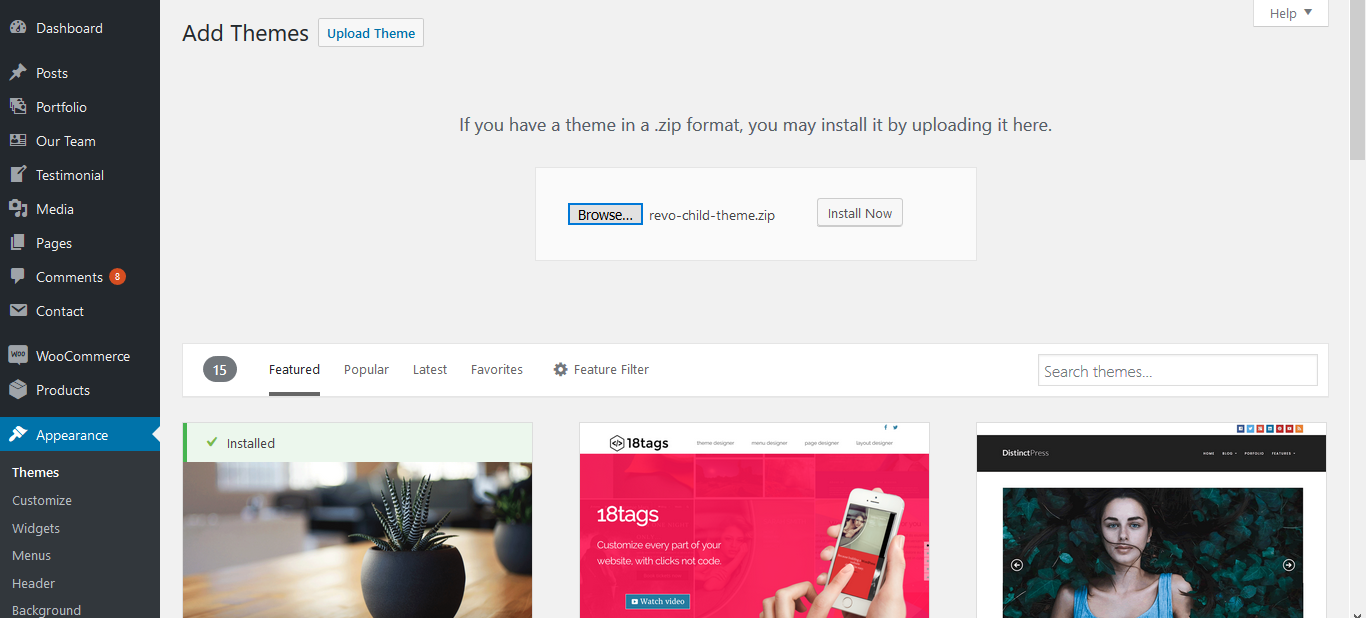
Da, puteți actualiza tema pentru copii WordPress . Puteți face acest lucru manual, descărcând cea mai recentă versiune a temei copil din depozitul WordPress, sau puteți utiliza un plugin precum WP Update pentru a automatiza procesul.
În cele mai multe cazuri, nu este necesar să actualizați tema copilului la o versiune nouă. Dacă ați făcut modificări semnificative în foaia de stil copil, poate fi necesar să vă restaurați site-ul. Am reorganizat foaia de stil în așa fel încât să poată fi mutată cât mai mult posibil în setările de personalizare și modul.
3 sfaturi pentru actualizarea temei WordPress
Este o idee bună să țineți cont de câțiva factori atunci când vă actualizați tema. Este întotdeauna o idee bună să faceți backup site-ului dvs. înainte de a face orice modificare. Ar trebui să testați întotdeauna actualizările înainte de a intra în direct pentru a vă asigura că funcționează. Este esențial să citiți Ghidul temelor WordPress înainte de a face orice modificări. În cele din urmă, deși actualizarea temei copilului dvs. poate să nu fie întotdeauna necesară, poate fi benefică în unele cazuri. Când actualizați tema, țineți cont de aceste sfaturi.
Cum să editați subsolul în WordPress
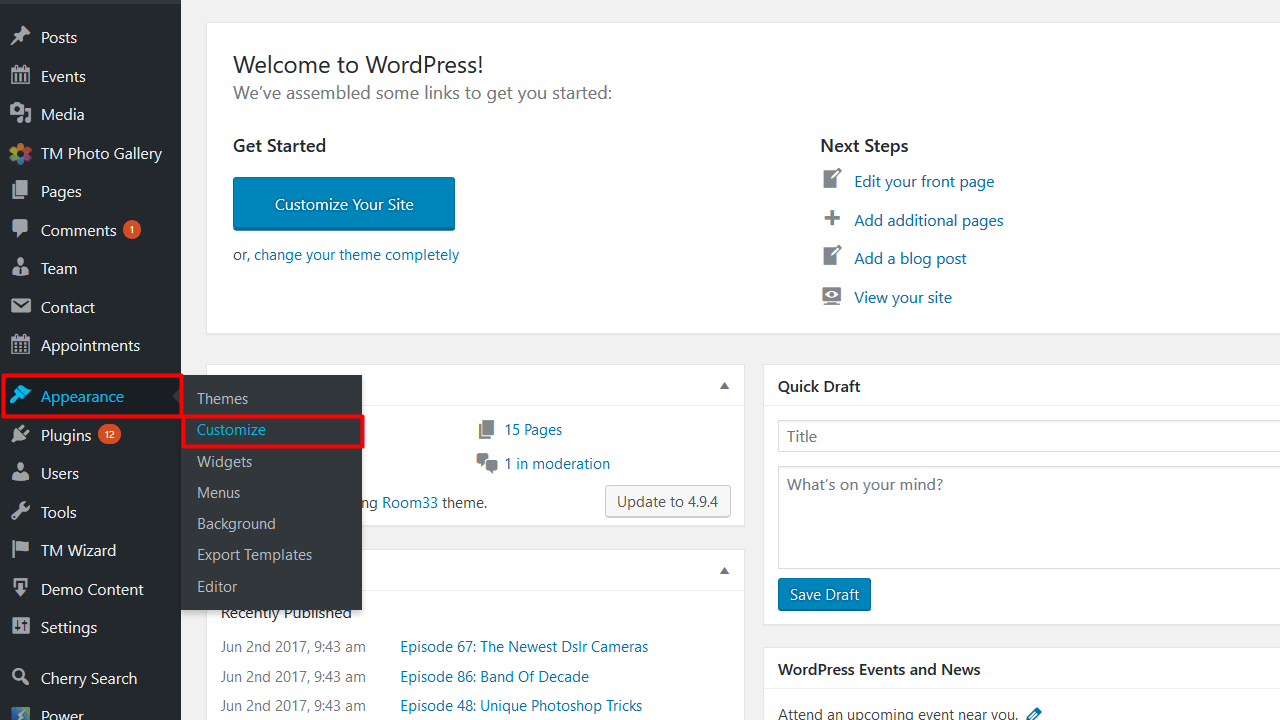
Conectați-vă la contul dvs. WordPress cu parola pe care ați ales-o. Apoi, accesați Aspect > Personalizare. Subsolul poate fi găsit în meniul de personalizare a site -ului web. widget-urile vă permit să adăugați noi secțiuni sau să schimbați conținutul și stilul barei de subsol.

Subsolul sau subsolul unui site web este situat în partea de jos. Ar putea include o declarație de drepturi de autor, legături de rețele sociale, informații de contact și chiar un link către o hartă Google. Cum pot edita subsolul în WordPress? Când creați un site web WordPress , veți observa un subsol în secțiunea „Despre”. Un subsol conține toate elementele necesare pentru site-ul dvs., cum ar fi link-uri de rețele sociale, link-uri pentru buletine informative, link-uri individuale, adresă, drepturi de autor și o linie alimentată. Subsolul poate fi accesat și editat în două moduri, în funcție de tema pe care o utilizați. Puteți face modificări la subsolul temei Astra utilizând personalizarea WordPress.
Eticheta de ancorare trebuie inclusă pentru a insera un link. Cu această funcționalitate, veți putea personaliza navigarea și subsolul site-ului dvs. fără a necesita utilizarea niciunui cod. Acest generator avansat de subsol vă permite să faceți cu ușurință modificări la subsol, care vor apărea instantaneu pe site-ul dvs. Puteți vedea vizual cum va apărea textul în subsolul site -ului pe măsură ce îl modificați. Înainte de a începe, trebuie să instalați mai întâi tema copil. Alegeți numele pentru tema copilului pe care doriți să o creați. Tema copilului meu poate fi orice nume alegeți și o vom folosi ca titlu.
Puteți descărca o temă copil făcând clic pe butonul „Generează”, dar opțiunea „Opțiuni avansate” este recomandată. În Opțiuni avansate, aveți opțiunea de a personaliza câmpuri precum autorul, adresa URL a autorului, numele dosarului și o captură de ecran (care apare ca design de copertă al temei). Personalizatorul vă permite să schimbați culorile, să adăugați o imagine de fundal și să schimbați tipografia subsolului dvs. WordPress. Puteți adăuga sau edita subsoluri în WordPress în felul următor: editați fișierul „.js”. Vă sfătuim insistent să nu utilizați această opțiune. Acest lucru va fi explicat mai în profunzime cât mai curând posibil. Puteți introduce cod în subsolul site-ului dvs. WordPress într-o varietate de moduri.
În această lecție, vă vom arăta cum să configurați aspectele personalizate pe care le oferă Astra Pro. Lipsa de ascundere a conținutului nu este bună pentru Google, ceea ce poate avea ca rezultat o clasare slabă a cuvintelor cheie și, în unele cazuri, nici o clasare deloc. Deși un subsol nu este necesar pentru un site web, acesta adaugă valoare. Subsolul conține declarațiile privind drepturile de autor, pictogramele rețelelor de socializare, linkurile de meniu, adresa și alte componente ale paginii. Este permisă eliminarea linkurilor de credit de subsol WordPress Proudly Powered by WordPress. Următorul pas vă arată cum să adăugați imagini la un subsol. Puteți face upgrade la cea mai recentă versiune de WordPress, adică WordPress 5.8, vizitând Aspect.
Widgetul „WPForms” ar trebui să fie plasat în subsol, mai degrabă decât „Image Widget”. Pentru a utiliza widget-ul WPForms, trebuie mai întâi să instalați pluginul și să creați un formular de contact. Pentru a avea o hartă Google pe subsolul WordPress, puteți utiliza oricare dintre două metode. Prima metodă este să încorporați codul în secțiunea „Încorporați o hartă”. A doua opțiune este să instalați un plugin, cum ar fi Widget Maps pentru Google Maps, ca a doua opțiune. Puteți edita cu ușurință subsolul WordPress utilizând un editor WYSIWYG sau editând fișiere PHP.
